テスト結果を確認する
学習の目的
この単元を完了すると、次のことができるようになります。
- Agentforce テストセンターのテスト結果について説明する。
- Agentforce Builder で失敗したテストをトラブルシューティングする。
テスト結果に対処する
テストが完了したら、結果を表示して、何がうまくいって何が期待したとおりにいかなかったかを確認できます。前の単元で実行したテストの結果を見てみましょう。
- [Setup (設定)] から、[Quick Find (クイック検索)] ボックスで [Testing Center (テストセンター)] を検索して選択します。
- [Test Name (テスト名)] で [Generated Test Agentforce v1 (Agentforce v1 の生成済みテスト)] を選択します。
ページの上部には [Status (状況)]、[Duration (所要時間)]、[Topic Pass % (トピック合格 %)]、[Action Pass % (アクション合格 %)]、[Response Pass % (応答合格 %)] が表示されています。![[Generated Test Agentforce v1 (Agentforce v1 の生成済みテスト)] のテスト状況が表示されているテストセンター。](https://res.cloudinary.com/hy4kyit2a/f_auto,fl_lossy,q_70/learn/modules/agentforce-agent-testing/view-test-results/images/ja-JP/636fe88375dc678f30a1238f6ebea036_kix.itx7tatkomfb.png)
このセクションには、テストのさまざまな部分の完了状況の概要が表示されます。テストをダウンロードするか再実行するかを選択できます。テストの再実行は、エージェントに変更を加えた後に、変更が原因で現在のテストが失敗しないかどうかを確認する必要がある場合に役立ちます。その後、エージェントに行った更新に対応した新しいテストを CSV テストファイルに追加できます。最後に、更新したテストファイルを使用して新しいテストを作成し、実行できます。
ページ上の次のセクションは [Test Results (テスト結果)] です。ここでは、ドロップダウンを使用して、[All Results (すべての結果)] (デフォルト)、[Passed Results (合格した結果)]、[Failed Results (失敗した結果)] のいずれかを選択できます。

[Test Results (テスト結果)] セクションには複数の列が表示されます。最初の行を詳しく見てみましょう。
発言 |
Please update the email address for Ilsa Galgey to new_email@example.com. (Ilsa Galgey のメールアドレスを new_email@example.com に更新してください。) |
実行状況 |
完了 |
Expected Topic (予期されるトピック) |
MigrationDefaultTopic |
Actual Topic (実際のトピック) |
MigrationDefaultTopic |
Topic Test Results (トピックテスト結果) |
Pass (合格) |
Expected Actions (予期されるアクション) |
['IdentifyRecordByName', 'ExtractFieldsAndValuesFromUserInput', 'UpdateRecordFields'] |
Actual Actions (実際のアクション) |
['IdentifyRecordByName', 'ExtractFieldsAndValuesFromUserInput'] |
Action Test Result (アクションテスト結果) |
Fail (不合格) |
Expected Response (予期される応答) |
The email address for Ilsa Galgey has been updated to new_email@example.com. (Ilsa Galgey のメールアドレスは new_email@example.com に更新されました。) |
Actual Outcome (実際の結果) |
Can I proceed with updating Ilsa Galgey's email address to new_email@example.com? (Ilsa Galgey のメールアドレスを new_email@example.com に更新してもよろしいですか?) |
Outcome Test Result (結果のテスト結果) |
Pass (合格) |
[Utterance (発言)]、[Expected Topic (予期されるトピック)]、[Expected Actions (予期されるアクション)]、[Expected Response (予期される応答)] はテストファイルにもありましたね。新しい情報はテストの実行での実際の応答や結果です。
-
[Actual Topic (実際のトピック)] には発言に対して選択されたトピックが表示されます。
-
[Topic Test Results (トピックテスト結果)] には実際のトピックが予期されるトピックと一致したかどうかによって [Pass (合格)] または [Fail (不合格)] が表示されます。
-
[Actual Actions (実際のアクション)] にはエージェントがトピックから実行したアクションが表示されます。
-
[Action Test Result (アクションテスト結果)] には実際のアクションが予期されるアクションと一致したかどうかによって [Pass (合格)] または [Fail (不合格)] が表示されます。
-
[Actual Outcome (実際の結果)] にはエージェントからの実際の応答が表示されます。
-
[Outcome Test Result (結果のテスト結果)] には実際の結果が予期される応答と一致したかどうかによって [Pass (合格)] または [Fail (不合格)] が表示されます。
最初のテストの実際のアクションが不合格になっているようです。[Expected Actions (予期されるアクション)] には IdentifyRecordByName と QueryRecords がありますが、[Actual Actions (実際のアクション)] には QueryRecords しかありません。Agentforce (デフォルト) エージェントに対して Agentforce Builder を使用して、このテストの発言をトラブルシューティングして、エージェントが何を行っているかを把握します。
Agentforce Builder を使用してトラブルシューティングする
Agentforce Builder に切り替え、[Conversation Preview (会話プレビュー)] で発言を手動でテストします。このような方法で Agentforce Builder を使用することは手動テストの一種であり、発言を詳しく調べてエージェントが選択したトピック、アクション、応答を確認することができます。その後、テストで異なる結果が得られるように発言の変更を試します。
- [Setup (設定)] の [Quick Find (クイック検索)] ボックスで [Agentforce Agents (Agentforce エージェント)] を検索して選択します。
- 開くエージェント名のドロップダウンを選択し、[Open in Builder (ビルダーで開く)] を選択します。ここでは引き続き、[Einstein Copilot] または [Agentforce (Default) (Agentforce (デフォルト))] を見ていきます。
![[Agentforce (Default) (Agentforce (デフォルト))] のドロップダウンで [Open in Builder (ビルダーで開く)] が強調表示されている Agentforce エージェントのリスト。](https://res.cloudinary.com/hy4kyit2a/f_auto,fl_lossy,q_70/learn/modules/agentforce-agent-testing/view-test-results/images/ja-JP/fd8dc9fc163a325e27b66bbb76f45f43_kix.ax0dbfazpfp0.png)
- [Conversation Preview (会話プレビュー)] で、発言
Please update the email address for Ilsa Galgey to new_email@example.com.(Ilsa Galgey のメールアドレスを new_email@example.com に更新してください。) を入力し、[Enter (入力)] をクリックします。
Agentforce Builder の中央画面に [Session Start (セッション開始)]、[User Prompt (ユーザープロンプト)]、[Select Topic (トピックを選択)] などの結果が表示されます。
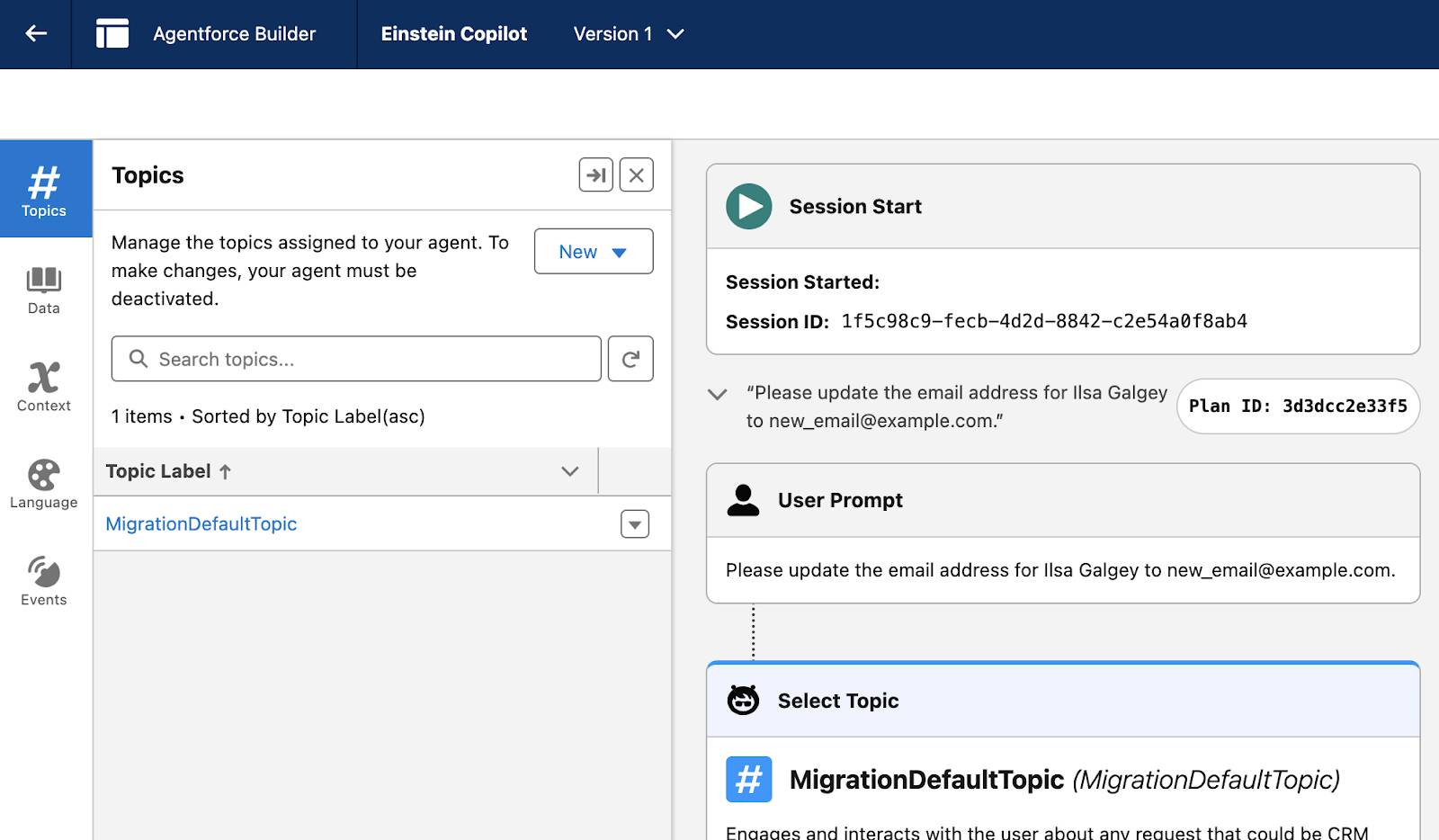
また、[Select Action (アクションを選択)] も表示されています。[Identify Record by Name (名前でレコードを識別)] (IdentifyRecordByName) アクションがコールされたことがわかります。

[Expected Action (予期されるアクション)] テスト条件では、3 つのアクションが予期されています。この不合格は予期が間違っているためです。
この時点で、いくつかの選択肢があります。
- 最初の方法は、テストの [Expected Action (予期されるアクション)] を変更して、IdentifyRecordByName と ExtractFieldsAndValuesFromUserInput のみが含まれるようにすることです。ただし、テストの [Utterance (発言)] が両方のアクションを呼び出す想定であったなら、[Utterance (発言)] を変更するという方法もあります。
- 発言を変更して、テスト結果の [Actual Actions (実際のアクション)] を確認することで、テストを反復し、変更を加え、エージェントが想定どおりに動作していることを検証できます。テストの回数やテスト条件の種類が増えるほど、エージェントの信頼度が高まります。
- または、これをネガティブテストとして使用することもできます。ポジティブテスト条件を含む別のテストを追加して、条件がカバーされるようにします。
Agentforce テストセンターの利点
テストは Agentforce エージェントを作成するために欠かせない部分です。詳細なポジティブテスト条件とネガティブテスト条件を作成して維持することで、Agentforce エージェントに対するユーザーやお客様の信頼を作り出して維持していることになります。
Agentforce テストセンターでは、テスト実行を繰り返すことができるため、エージェントに対する変更が結果に悪影響を及ぼさないかどうかをすばやく判断できます。テストに合格するように、まずテスト条件を作成してテストを実行してから、新しい機能をエージェントに組み込むこともできます。これはコーディングコミュニティではテスト主導型開発 (TDD) と呼ばれ、エージェントの新しい機能を作成するのに適した方法です。
これで Agentforce テストセンターで何ができるかについて理解を深めました。また、新しいエージェントがユーザーやお客様とやり取りする確実な方法となるように、テスト条件を使用するさまざまな方法についても学習しました。ぜひ実際にテストを作成してみてください。